ps制作循環播放的絢麗花朵效果
時間:2024-02-24 09:00作者:下載吧人氣:38
先看效果圖:
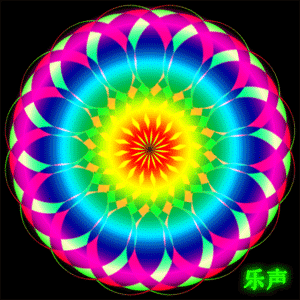
1、打開ps新建300*300像素的文件,文件名隨便填,如圖點確定。
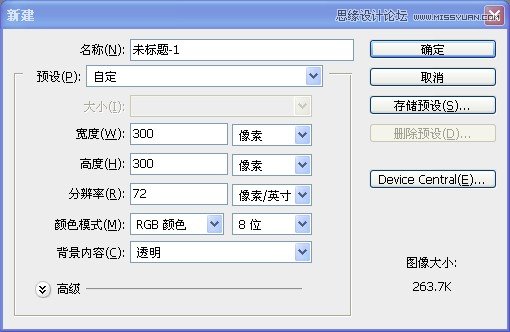
2、把圖層1填充為黑色的背景,然后新建圖層2,如圖。

3、選中圖層2,用橢圓工具拖一個正圓的選區,填充為紅色,不要取消選區。
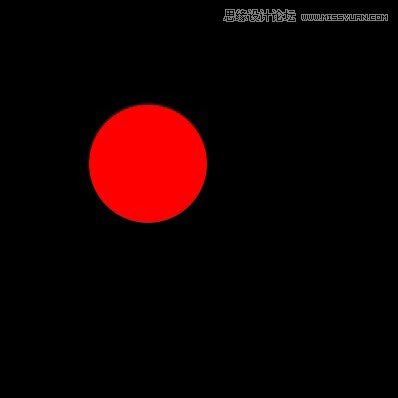
4、用左方向鍵移動適當的距離,然后刪除選區內的內容,如圖。

5、把圖層2復制一層圖層2副本,如圖。
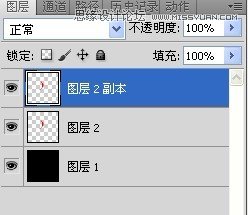
6、選中圖層2副本,在畫布上用移動工具把圖層2副本移到如圖所示。

7、選中圖層2,用橡皮檫工具檫除掉不需要的部分,如圖。

8、選中圖層2副本向下合并如圖。
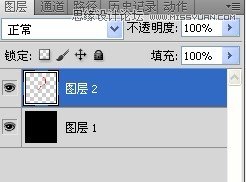
9、中心位置建立水平,垂直參考線到,然后用移到工具把圖像移到中心交叉點位置,如圖所示。
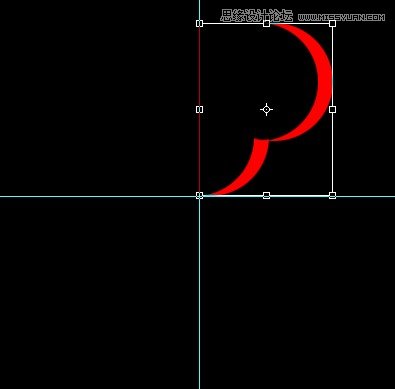
10、按快捷鍵ctrl+alt+t,然后把旋轉控點移到參考線的中心點上,如圖。
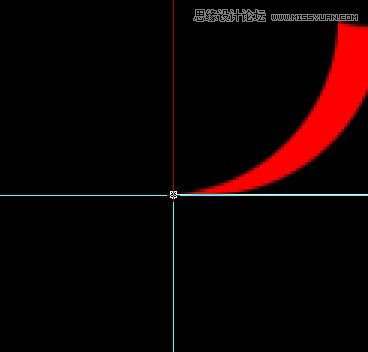
11、設置旋轉角度為22.5度,然后雙擊確定。
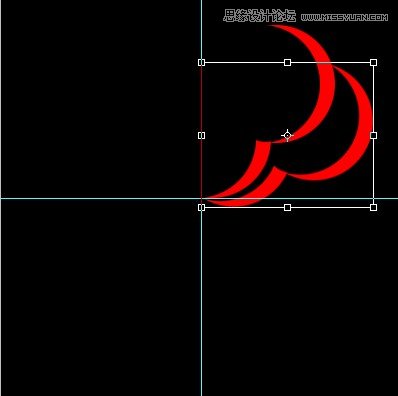
12、按三鍵加T(SHIFT+CTRL+ALT+T)進行變換,按14下如圖。
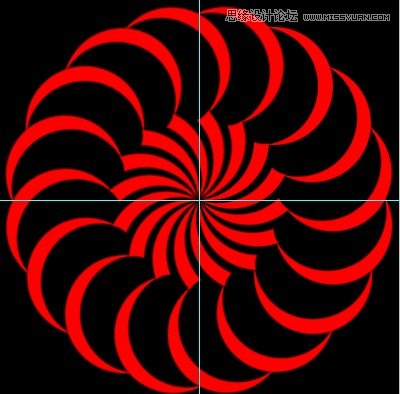
13、除背景層外其他層合并,并復制一層,如圖。

14、選中復制層,執行編輯-變換-水平翻轉,如圖。
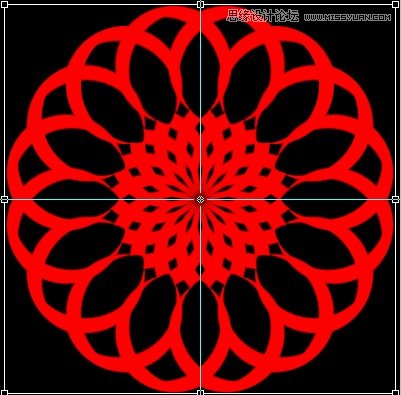
15、載入復制圖層的選區,填充綠色覆蓋原有顏色,如圖。
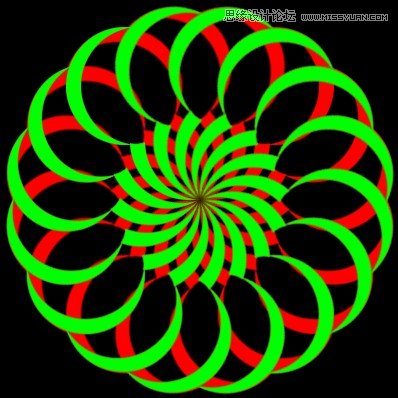
16、按ctrl+alt+t進行旋轉復制,設置旋轉角度為-1.5度(反方向),如圖,然后雙擊確定。
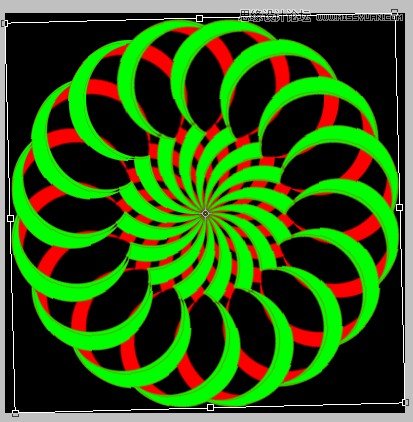
17、然后按快捷鍵三鍵加T(Shif+ctrl+alt+T),包括復制出的圖層共15層,如圖。
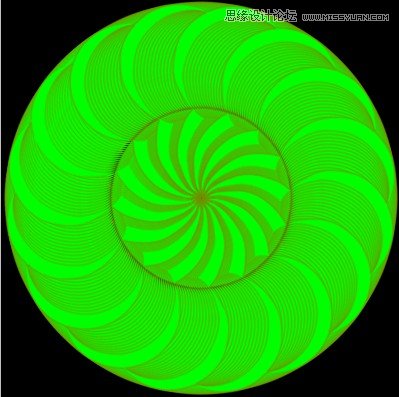
18、按ctrl+g把所有綠色圖層為一個組,并關閉眼睛,如圖。
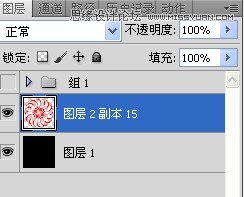
19、紅色圖層操作、設置方法同綠色圖層,只是旋轉方向為正時針,如圖。

20、分別選中兩組,設置圖層混合模式為正片疊底,如圖。

21、打開動畫調板,執行從圖層建立幀,如圖,再刪除黑色背景幀。
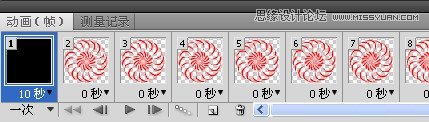
22、在動畫調板上選藍16-30幀,執行拷貝多幀。

23、在動畫調板上選藍1-15幀,執行粘貼多幀,出現的對話框設置如圖。然后刪除多余的16-30幀。

24、在動畫調板上選中所有幀,把時間調為0.1秒,循環改為永遠,播放一下看效果怎么樣,先不要打開背景層,如圖。

25、在動畫調板上,執行將幀拼合到圖層,如圖。
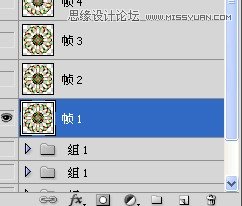
26、然后打開背景層,如圖。
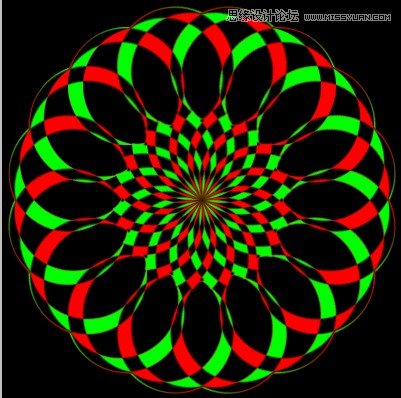
27、新建一圖層在最頂層,并保持選中狀態,如圖

28、點漸變工具,選透明彩虹漸變如圖所示。
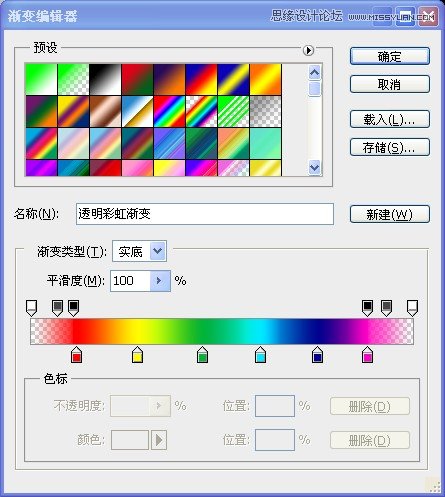
29、從中心點拉出徑向漸變,圖層混合模式設為濾色,效果如圖所示。
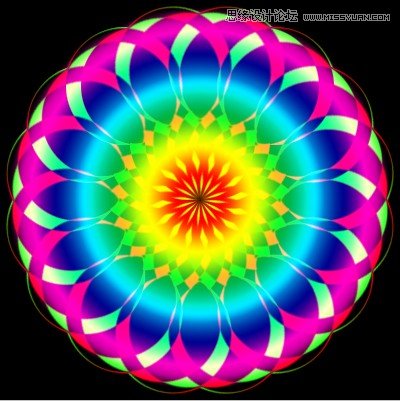
30、在動畫調板上選中全部幀,點選剛做的漸變圖層和背景圖層使之作用在全部動畫幀上。如圖。這是可以播放一下看看效果,如果正常保存后輸出網頁格式gif動畫,
至此全部教程結束,本教程適合初學者入門學習,通過此教程激發學習興趣。完。
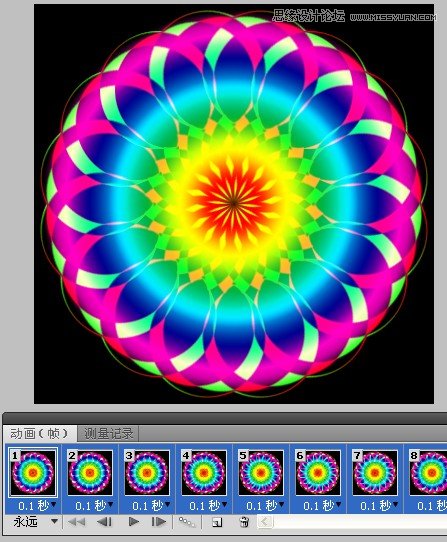
最終效果!
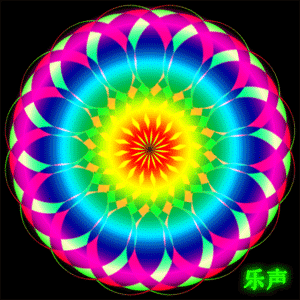

網友評論